上一篇
安卓系统 Win11安卓子系统官方下载与安装教程详解
- 问答
- 2025-08-30 21:48:44
- 3
🔍 准备工作
1️⃣ 系统要求

- Win11版本必须为22H2或更高(设置→系统→里查看)
- 内存建议16GB(8GB也能跑但可能卡顿)
- 存储空间至少预留10GB(安卓应用越装越上头!)
2️⃣ 开启虚拟化
- 重启电脑按F2/Del进BIOS → 找到「Virtualization Technology」→ 改为Enabled → 按F10保存(不同主板名称略有差异,认准VT/Virtual字眼就行)
3️⃣ 调整区域设置
- 打开Windows设置 → 时间和语言 → 区域 → 国家或地区改为「美国」(⚠️实测2025年国内直装仍需这一步,后续更新可能优化)
🛠️ 安装四步曲
STEP 1️⃣ 安装WSA核心包
- 打开微软商店 → 搜索「Windows Subsystem for Android」→ 点击安装(图标是绿色安卓机器人🤖)
- 如果商店卡顿,可直接Win+R输入「wsreset」清理缓存重试
STEP 2️⃣ 安装亚马逊应用商店(可选)

- 商店同步搜索「Amazon Appstore」安装 → 用于下载合规安卓应用(但实测限制较多…)
STEP 3️⃣ 开启开发者模式
- 安装完成后 → 打开「Windows Subsystem for Android」→ 开发人员模式 → 点击「开」→ 记住弹出的IP地址(如127.0.0.1:58526)
STEP 4️⃣ 安装APK文件
- 下载ADB工具包(官网搜索「Android Platform Tools」选择Windows版)
- 解压后按住Shift+右键 → 选择「在此处打开Powershell窗口」
- 输入以下命令(记得替换IP地址!):
./adb connect 127.0.0.1:58526(连接子系统)
./adb install 你的软件.apk(如:./adb install douyin.apk)
💡 进阶玩法
- 文件互传:在子系统设置里打开「共享文件夹」,直接拖拽文件就能在Win11和安卓间共享
- rooting权限:可通过Magisk插件实现(需要下载Github上的WSAMagisk工具,小白慎操作!)
- 手势支持:2025版已支持三指上滑返回桌面/双指分屏,和手机体验几乎一致✨
❓ 常见QA
▸ 为什么游戏闪退?
可能是显卡驱动不兼容,更新到最新版NVIDIA/AMD驱动试试~
▸ 无法联网怎么办?
检查防火墙是否拦截,必要时在 Defender 防火墙里放行WSA
▸ 支持华为HMSCore吗?
暂时仅兼容Google服务框架,鸿蒙生态应用可能运行异常
🎊 大功告成!现在你的电脑就是安卓+Win11双系统神器了~ 一边码字一边刷咸鱼/挂手游都不是梦!如果遇到坑点,欢迎在评论区交流(记得附上系统版本号哟)👇
本文由 完丹亦 于2025-08-30发表在【云服务器提供商】,文中图片由(完丹亦)上传,本平台仅提供信息存储服务;作者观点、意见不代表本站立场,如有侵权,请联系我们删除;若有图片侵权,请您准备原始证明材料和公证书后联系我方删除!
本文链接:https://vds.7tqx.com/wenda/790870.html
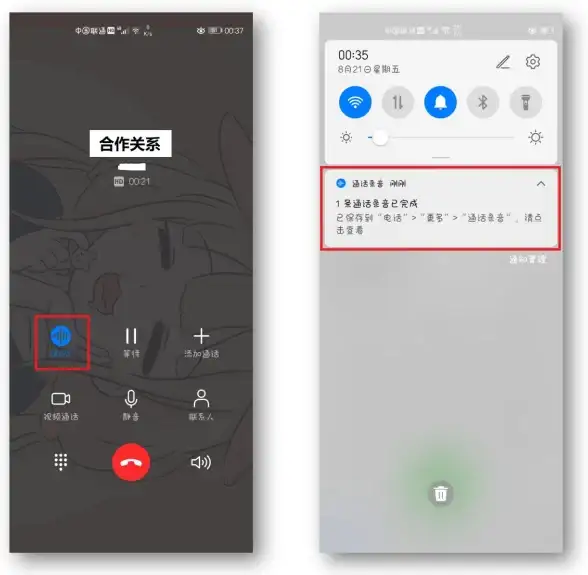








发表评论